index
- Entrez la boîte PEC à partir de la messagerie Web
- Entrez dans la boîte PEC via l'application
- Entrez dans la boîte PEC via le client de messagerie
- Entrez dans le panneau de gestion PEC
- Récupérer le mot de passe d'accès PEC
Entrez la boîte PEC à partir de la messagerie Web
La procédure pour entrez dans la boîte PEC d'Aruba via un navigateur web est très simple : il vous suffit d'atteindre ce lien pour ouvrir le Panneau d'accès PEC. Après avoir ouvert le lien que je vous ai donné, tapez votre adresse PEC complète (par exemple [email protected]) Sur le terrain Adresse PEC et entrez le Mot de passe qui lui est associé, dans le champ ci-dessous. Vous pouvez décider de mettre une coche dans la case Restez connecté pour éviter de saisir à chaque fois les identifiants d'accès au PEC dans le même navigateur.
Maintenant, choisissez d'activer la case à cocher Session compléte o Essayez la nouvelle version bêta de la messagerie Web, au cas où vous souhaiteriez accéder respectivement à l'interface classique ou à celle en cours de développement, mais sujette à quelques bugs. À ce stade, appuyez sur le bouton Clients enregistrés pour vous connecter au PEC.
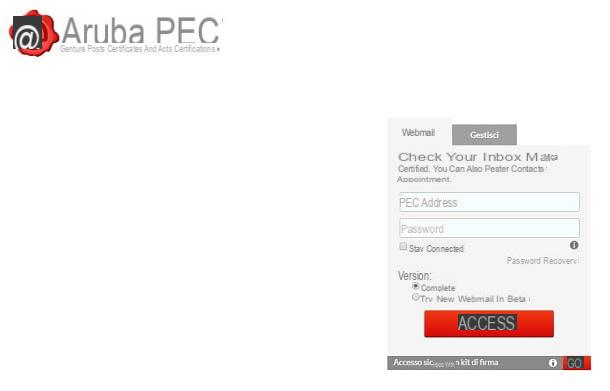
Une fois connecté, vous vous retrouverez dans l'écran principal de la messagerie Web Aruba PEC. À ce stade, vous pouvez visualiser plusieurs boîtes qui vous informent, par exemple, de l'arrivée de nouveaux messages, de l'expiration de la boîte aux lettres et de l'espace utilisé jusqu'à présent. Dans la barre latérale gauche, vous pouvez ensuite afficher différents onglets pour accéder à certaines fonctionnalités de la boîte PEC.
La section messages à la place, il vous permet d'accéder aux dossiers dans lesquels les e-mails certifiés sont triés : dans Courrier entrant vous trouverez tous les messages reçus, dans Brouillons ceux qui n'ont pas encore été envoyés, en Spam indésirables, dans Email envoyé celles déjà envoyées aux destinataires et en panier messages que vous avez supprimés.
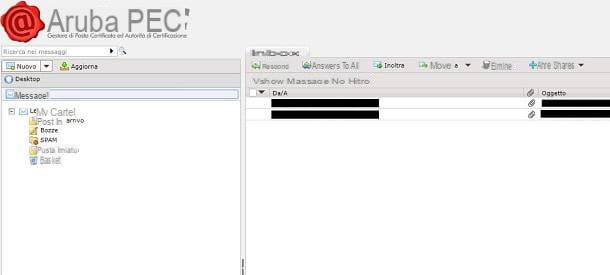
Par la carte Contacts vous pouvez accéder aux différentes adresses que vous avez enregistrées dans le carnet d'adresses de la boîte de réception, tandis que l'onglet calendrier vous permet de programmer des événements ou des rappels à programmer. Dans la carte OptionsAu lieu de cela, vous pouvez modifier certains paramètres de configuration PEC, tels que le nom d'affichage, la signature ou la manière dont les messages sont affichés dans l'interface.
Vous rencontrez des difficultés pour accéder à votre boîte e-mail certifiée ? Vérifiez si vous avez bien tapé le mot de passe ou, si c'est le cas, vous pouvez le réinitialiser en suivant la procédure que j'ai indiquée dans ce chapitre du tutoriel.
Entrez dans la boîte PEC via l'application
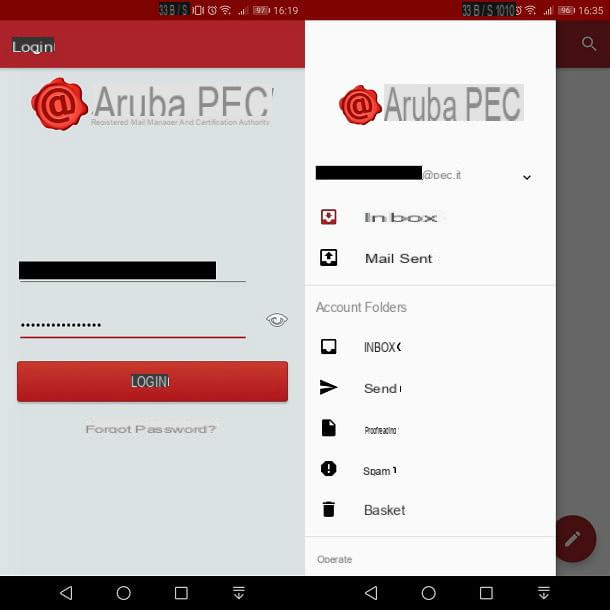
Vous pouvez également accéder à la messagerie certifiée d'Aruba via l'application officielle gratuite Mobile PEC d'Aruba, disponible pour Android et iOS. L'avantage d'utiliser cette application est qu'il n'y a pas besoin d'entrer de paramètres IMAP ou POP3 (dont je vous parlerai dans le prochain chapitre), car tout est déjà préconfiguré.
Si vous êtes intéressé à utiliser l'application, accédez aux liens que j'ai fournis et, sur Android, appuyez sur le bouton Installer et alors Avri. Sur iOS, invece, pigia su Avoir et enfin, su Avri (Il peut vous être demandé de vérifier votre identité en utilisant Face ID, Touch ID ou en saisissant votre mot de passe Apple ID.)
Après avoir lancé l'application, appuyez sur le bouton J ’accepte pour accéder à l'écran de connexion Aruba PEC. À ce stade, entrez leindirizzo et la Mot de passe qui lui est associé, à l'aide des zones de texte appropriées, et appuyez sur le bouton Connexion pour accéder à votre boîte aux lettres certifiée.
Maintenant, en appuyant sur l'icône avec le symbole de crayon situé en bas, vous pouvez composer un nouveau message en appuyant sur l'icône à la place ☰ vous pouvez accéder aux différents dossiers de l'e-mail certifié, comme celui de la boîte de réception, celui des courriers envoyés et celui de la corbeille.
Vous ne pouvez pas accéder au PEC ? Vous n'avez probablement pas tapé votre mot de passe correctement ou vous ne vous en souvenez plus. À cet égard, je vous suggère de lire les informations que j'ai indiquées dans ce chapitre du guide.
Entrez dans la boîte PEC via le client de messagerie

Pour accéder au compte Aruba PEC, vous pouvez également utiliser des clients de messagerie, à la fois pour les ordinateurs et les appareils mobiles, tels que les smartphones et les tablettes.
Avant de vous dire quels logiciels et applications vous pouvez utiliser pour accéder au PEC, vous devez disposer des informations sur les données disponibles IMAP o POP3 à utiliser dans la configuration du compte PEC sur le client de messagerie.
Comme je l'ai déjà mentionné, vous pouvez accéder via deux protocoles : IMAP e POP3. Le premier est celui que je vous recommande d'utiliser, car il vous permet d'accéder à des e-mails certifiés depuis n'importe quel appareil, en synchronisant les messages entrants et sortants. Le protocole POP3, quant à lui, nécessite l'utilisation du courrier électronique à partir d'un seul endroit, car les messages sont téléchargés sur l'appareil, à moins que vous n'activiez l'option permettant de conserver une copie des messages sur le serveur.
Après avoir fait ces prémisses nécessaires, j'indiquerai ci-dessous les données pour la configuration du PEC Aruba à la fois en IMAP et en POP3.
IMAP
Nom complet: votre nom ou votre adresse postale certifiée
Nom du compte: l'adresse e-mail certifiée (par exemple [email protected] ou d'autres avec le domaine @ pec.cloud, @ arubapec.com, @ mypec.eu, @ gigapec.com, @ casellapec.com, @ pecditta.com)
Mot de passe: le mot de passe attribué à la box PEC
SSL États-Unis: Activer
authentification: Mot de passe
Type de protocole: IMAP
Hôte du serveur de courrier entrant (IMAP): immaps.pec.aruba.com
Port du serveur de courrier entrant (IMAP): 993
Hôte du serveur de courrier sortant (SMTP): smtps.pec.aruba.com
Port du serveur de messagerie sortant (SMTP): 465
POP3
Nom complet: votre nom ou votre adresse postale certifiée
Nom du compte: l'adresse e-mail certifiée (par exemple [email protected] ou d'autres avec le domaine @ pec.cloud, @ arubapec.com, @ mypec.eu, @ gigapec.com, @ casellapec.com, @ pecditta.com)
Mot de passe: le mot de passe attribué à la box PEC
SSL États-Unis: Activer
authentification: Mot de passe
Type de protocole: POP3
Hôte du serveur de courrier entrant (POP3): pop3s.pec.aruba.com
Port du serveur de messagerie entrant (POP3): 995
Hôte du serveur de courrier sortant (SMTP): smtps.pec.aruba.com
Port du serveur de messagerie sortant (SMTP): 465
Si, en revanche, vous avez certifié le domaine du site Web comme ayant le PEC sur le domaine, vous devez utiliser les mêmes données que j'ai indiquées dans les lignes ci-dessus, en prenant soin toutefois d'indiquer comme nom de compte ou adresse PEC ce que vous avez acheté (par exemple [email protected]). Si vous souhaitez en savoir plus sur ce sujet, je vous renvoie à la page web dédiée dans la section Aruba Guides.
Après avoir identifié le protocole avec lequel vous souhaitez vous connecter au PEC d'Aruba, il est temps de télécharger un Client de messagerie. Si vous possédez un ordinateur, je vous recommande d'utiliser le logiciel Microsoft Outlook o Thunderbird, tous deux disponibles pour Windows et macOS, ou Courrier de macOS. Si, en revanche, vous avez besoin d'une application pour accéder à une messagerie certifiée, vous pouvez envisager d'utiliser Susciter pour iOS ou Gmail e Outlook, tous deux disponibles sur Android et iOS. À cet égard, je vous recommande de lire mes guides sur les programmes de courrier électronique ou les programmes de courrier électronique.
Si vous souhaitez savoir comment configurer un Aruba PEC dans un client de messagerie, je vous propose de consulter mon guide sur la façon de configurer le Aruba PEC.
Vous avez des problèmes pour vous connecter? Dans ce cas, vous n'avez probablement pas saisi correctement les informations IMAP ou POP3 que j'ai mentionnées ci-dessus ou vous avez oublié votre mot de passe. Dans ce dernier cas, je vous conseille de lire les conseils que j'ai indiqués dans ce chapitre du tutoriel, pour sa récupération.
Entrez dans le panneau de gestion PEC
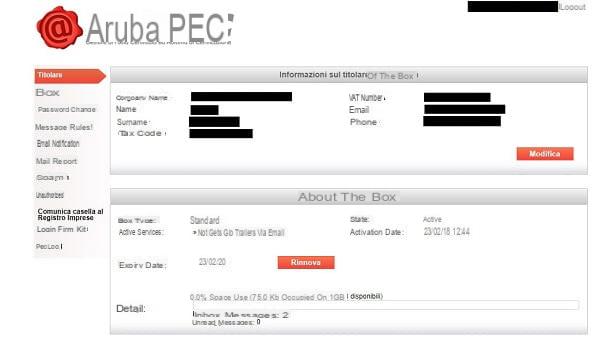
Aruba fournit un panneau de gestion de la boîte de réception des e-mails certifiés. Pour accéder à cet espace, accédez à ce lien et connectez-vous en tapant votre adresse PEC et le mot de passe qui lui est associé.
Dans l'écran qui vous sera présenté, vous pourrez visualiser diverses informations relatives au titulaire du compte PEC et sur l'état de renouvellement du service. En utilisant les boutons appropriés sur l'écran, vous pouvez modifier les informations ou prolonger la date limite d'abonnement.
Dans la barre latérale gauche, en sélectionnant l'élément Boîte, d'autre part, vous pouvez modifier le comportement de la boîte aux lettres, en forçant l'acceptation des seuls messages PEC dans la boîte de réception ou de n'importe quelle adresse, même non certifiée.
Vous pouvez également configurer des filtres de réception pour trier le courrier dans les différents dossiers (Règles de messages) ou activer les notifications sur une autre adresse e-mail, en cas de réception de messages dans la boîte de réception (Notification par e-mail).
De plus, il existe une section pour vérifier les accès effectués (Accès) ou la possibilité de communiquer votre adresse à Registre des entreprises à travers le service Infocamere, pour les sociétés constituées sous forme sociale ou individuelle (Boîte de déclaration au Registre des entreprises).
Récupérer le mot de passe d'accès PEC
Si vous rencontrez des problèmes pour accéder à la boîte aux lettres PEC, parce que vous avez oublié votre mot de passe, dans le panneau d'accès Aruba PEC, cliquez sur le libellé Récupérer mot de passe. Vous pouvez également cliquer sur ce lien pour accéder à la section de réinitialisation du mot de passe.
Si vous utilisez le PEC d'Aruba (dont je vous ai parlé dans ce chapitre), vous devez accéder à l'écran de connexion principal et appuyer sur le libellé Mot de passe oublié.
À ce stade, dans l'écran qui vous est présenté, il vous suffit de saisir leAdresse PEC et le code fiscal (ou le Numéro de TVA) du titulaire du compte dans les champs de texte appropriés. Après avoir fait cela, appuyez sur le bouton continuer, afin qu'un lien de réinitialisation soit envoyé à la boîte e-mail associée à votre compte Aruba.
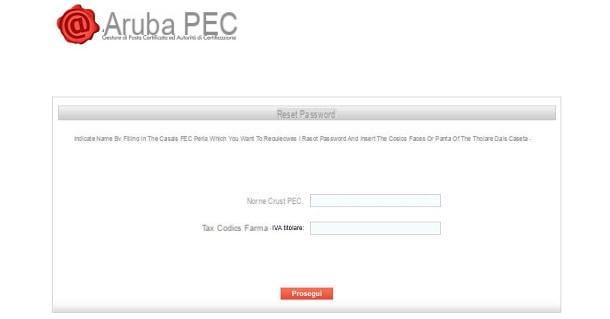
Après avoir reçu l'e-mail, cliquez sur le lien qu'il contient et saisissez le nouveau mot de passe que vous souhaitez utiliser pour le PEC Aruba dans la zone de texte appropriée. Saisissez-le à nouveau dans le champ ci-dessous et appuyez sur Enregistrer le nouveau mot de passe pour confirmer la modification apportée.
Si vous souhaitez réinitialiser le mot de passe d'un à la place Boitier PEC sur domaine, la procédure ci-dessus n'est plus valide. Ce que vous devez faire est d'atteindre le Panneau de gestion PEC via ce lien et connectez-vous avec vos identifiants de compte Maître de poste PEC.
Dans la barre latérale gauche, sélectionnez l'onglet Recherche caselle et tapez le nom de l'adresse PEC sur laquelle vous souhaitez réinitialiser le mot de passe, en utilisant le champ de texte Recherche par case. À ce stade, appuyez sur le bouton Recherche pour vous montrer les résultats.
Après avoir identifié la case sur laquelle vous souhaitez réinitialiser le mot de passe, cliquez sur le libellé Changer le mot de passe, que vous trouverez à côté. Puis remplissez les zones de texte Nouveau mot de passe e Confirmer le nouveau mot de passe, en saisissant un nouveau. Appuyez ensuite sur le bouton Changer le mot de passe pour confirmer.
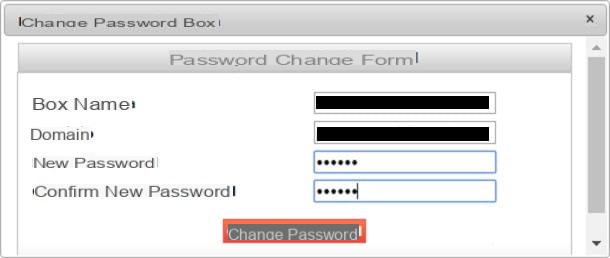
Si vous avez également perdu le mot de passe de votre compte PEC Postmaster, ne désespérez pas. Se connecter à Panneau de gestion de domaine, via ce lien, et sélectionnez la rubrique Services de courrier, dans la barre latérale gauche.
À ce stade, cliquez sur l'élément Changer le mot de passe PEC du maître de poste et saisissez-en un nouveau à l'aide des zones de texte que vous voyez à l'écran. Appuyez ensuite sur Confirmation, pour effectuer les changements de mot de passe, et c'est tout !
Comment entrer dans le PEC d'Aruba

























